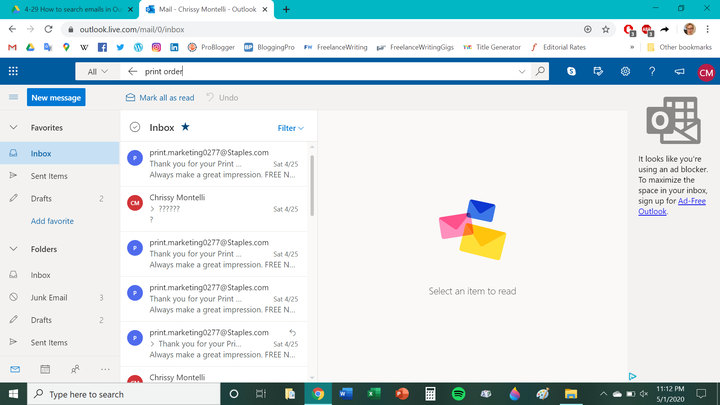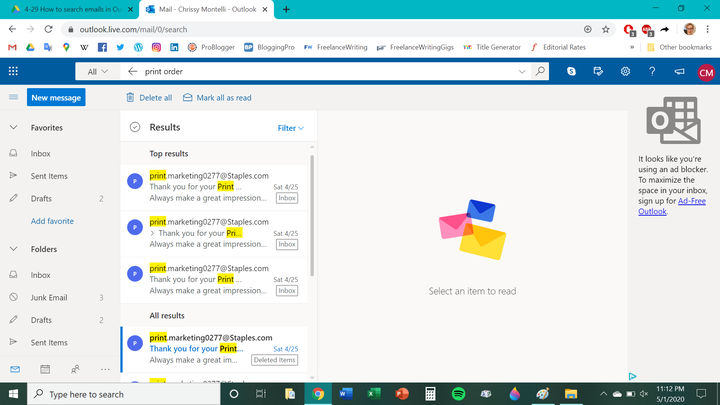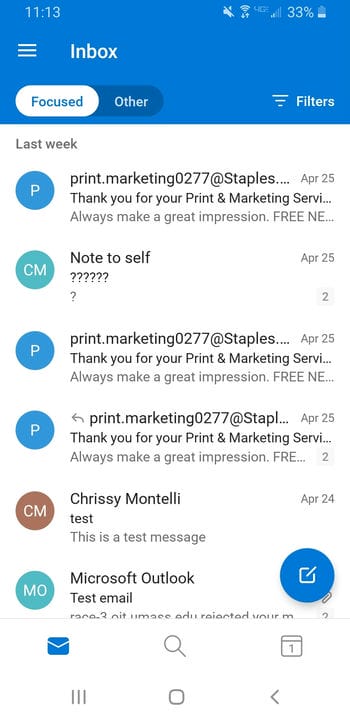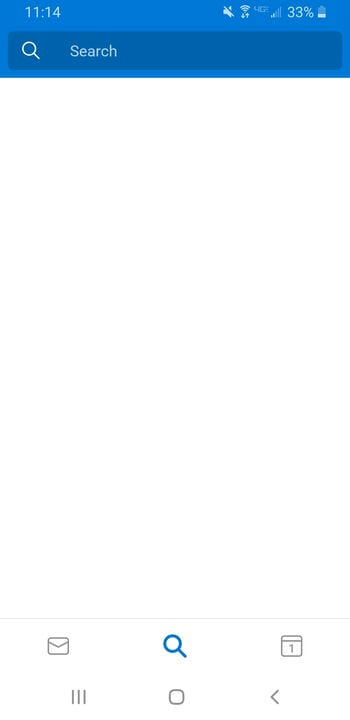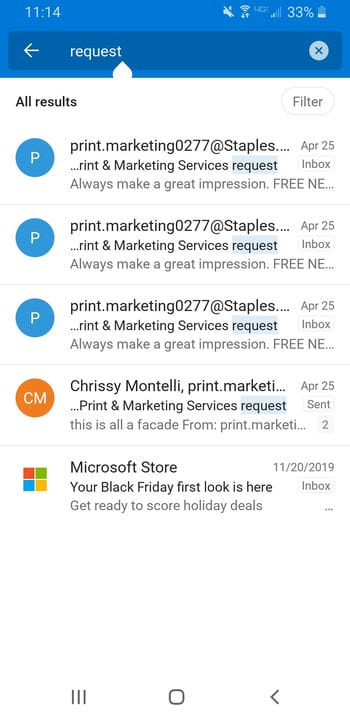Як шукати електронні листи в Outlook і знайти повідомлення
- Ви можете шукати електронні листи в Outlook через рідну панель пошуку клієнта електронної пошти.
- Microsoft Outlook дозволяє шукати ключові слова, адреси електронної пошти, імена тощо, щоб ви могли простіше та швидше знаходити повідомлення.
- Ви можете шукати електронні листи в Outlook як на настільних, так і на мобільних пристроях.
Коли ви отримуєте десятки електронних листів на день, може бути важко відслідковувати їх усі. Що ви робите, коли знаєте, що вам потрібно знайти конкретну електронну пошту, але маєте сотні інших, які потрібно пройти першими?
Відповідь проста: пошуки. Багато клієнтів електронної пошти, включаючи Microsoft Outlook, мають функцію, яка дає змогу шукати ключові слова у вашій поштовій скриньці, щоб ви могли знаходити актуальні електронні листи.
Панель пошуку на настільному та мобільному додатку розташована у верхній частині вікна папки "Вхідні", зручно позначена значком, що нагадує збільшувальне скло, а також словом "Пошук".
Ось як шукати електронні листи в Outlook на настільних і мобільних пристроях.
Як шукати електронні листи в Outlook на комп'ютері
1. Відкривши Outlook, клацніть у рядку пошуку у верхній частині екрана та введіть ключове слово або два для пошуку.
Це може бути текст із тіла електронної пошти або певна адреса електронної пошти.
2. Після того, як ви ввели пошуковий термін, натисніть клавішу Enter або клацніть піктограму збільшувального скла, щоб почати пошук.
Ваша папка "Вхідні" буде відфільтрована за пошуковими термінами та відображатимуться лише листи, які містять вказані вами терміни.
3. Прокрутіть виділені листи та виберіть потрібне повідомлення.
Як шукати електронні листи в Outlook на мобільному пристрої
1. Відкрийте програму Outlook і торкніться значка збільшувального скла, розташованого в нижній частині екрана.
Ви можете знайти його між конвертом і значком календаря.
2. Торкніться всередині рядка пошуку з написом «Пошук», розташованої у верхній частині екрана, і введіть пошукові терміни.
Мобільна панель пошуку працює так само, як і панель пошуку на робочому столі.
3. Натисніть кнопку Enter на клавіатурі та дочекайтеся появи результатів.
У цьому списку будуть виділені ваші пошукові терміни.
4. Прокрутіть, щоб знайти та торкніться електронної пошти, яку ви шукаєте.